 Har du någonsin blivit distraherad av SMS-signalen medans du varit helt uppslukad i din datorskärm? Har du någonsin varit så försjunken i din dator att du glömt bort att svara på ett viktigt meddelande? Det händer flera gånger om dagen att du måste hantera och svara på textmeddelanden. Finns där några bra lösningar för att ta emot SMS på datorn? Svaret är ja, den följande informationen innehåller en sammanfattning av de bästa metoderna som används för att ta emot Android-meddelanden på dator, så att du kan befria dig från stressen som kan skapas från SMS.
Har du någonsin blivit distraherad av SMS-signalen medans du varit helt uppslukad i din datorskärm? Har du någonsin varit så försjunken i din dator att du glömt bort att svara på ett viktigt meddelande? Det händer flera gånger om dagen att du måste hantera och svara på textmeddelanden. Finns där några bra lösningar för att ta emot SMS på datorn? Svaret är ja, den följande informationen innehåller en sammanfattning av de bästa metoderna som används för att ta emot Android-meddelanden på dator, så att du kan befria dig från stressen som kan skapas från SMS.
De bästa sätten att ta emot SMS på dator
En utav fördelarna med Android telefoner är att de låter dig ta emot meddelanden i din webbläsare. Den annars mångsidiga iPhone tillåter inte en sådan funktion. När det kommer till Android användare kan du, så länge du låter en tredje-hands app förvalta dina SMS, läsa dina meddelanden på datorskärmen medans telefonen är kvar i din väska eller ficka. Användare har testat på flera olika program som låter dig ta emot SMS på PC, och de tre följande är de som rankats högts.
1. Apowersoft Phone Manager – enklaste sättet
3. MightyText – överflödiga sättet
☆
Apowersoft Phone Manager – Det enklaste sättet att ta emot SMS på din dator
Apowersoft Phone Manager är en utav de bästa mjukvarorna för telefonhantering på marknaden, programmet är känt för sin förmåga att låta dig ta emot meddelanden på din dator. Det är så mångsidigt att du på din dator kan överföra, radera, återställa, säkerhetskopiera mobilfiler, såsom foton, videos, musik, kontakter, appar, bokmärken, samtalsloggar, bakgrundsbilder osv. Om du ofta kommunicerar med din familj, vänner eller kollegor via textmeddelanden är det nödvändigt att hitta ett bra sätt att hantera alla din meddelanden på. Denna telefonhanteraren kommer uppfylla de krav du har när det gäller att hantera dina SMS. För att börja ta emot SMS på din dator kan du följa dessa stegen.
1
Ladda ner telefonhanteraren från internet och installera den på din PC.
2
Anslut din Android till din dator via en USB-sladd efter att du öppnat USB debug mode. Du kan också ansluta din Android via Wi-Fi. Innan du ansluter måste du installera Phone Manager appen på din telefon. Därefter kan du ansluta genom att skanna QR-koden eller uppge verifikationskoden.
3
Efter att du kopplat din smartphone till din dator kommer telefonhanteraren, så länge telefonen forsätter motta SMS via dator, visa ett meddelandena i ett dialogfönster på datorskärmen.
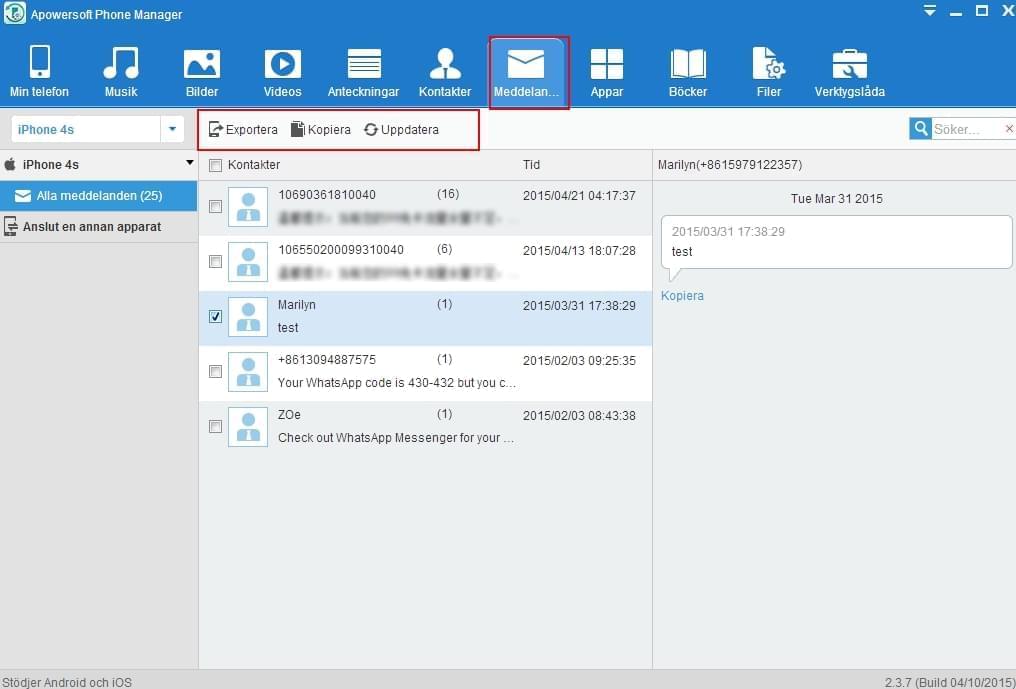
4
Koppla ifrån din Android genom att klicka på “Disconnect” -knappen.
Fördelar: Detta magiska verktyget är inte begränsat till att ta emot SMS. Du kan också skriva dina SMS på datorn skicka det utan att behöva skriva på telefonens minimala tangentbord. Du kan alltså skicka SMS från din PC till Android telefoner med hjälp av det här programmet. Som nämts ovan kan verktyget också hjälpa dig med att hantera dina meddelande, du kan t.ex. radera oönskade meddelanden eller säkerhetskopiera dem till din dator i .xls eller xml. format.
☆
Google Voice – Det nya sättet att ta emot SMS på din dator
Google voice erbjuder sina användare möjligheten att kostnadsfritt välja ett nytt telefonnummer eller använda sig av sitt nuvarande. Om du importerar ditt nummer till Google Voice eller registrerar dig för ett Google Voice-nummer, kommer du ta emot SMS både på din telefon och i Google Voice. Du kan också aktivera en funktion i Voice som låter dig ta emot och svar på SMS som emails. Programmet låter dig akrivera och söka igenom hela din SMS-historik.
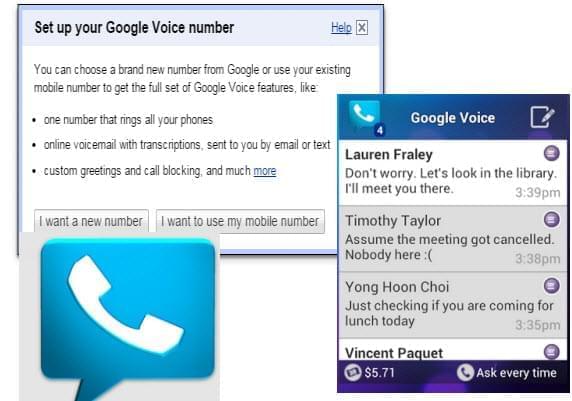
Nackdelar: Google Voice ger oss både fördelar och nackdelar. Programmet låter enbart nummer från USA och Kanada att ta emot SMS via PC. Det skapar märkliga “andra nummer” för kontakter med okända riktnummer. Och skulle du vilja skicka och dela många bild-meddelanden så fungerar det enbart för Sprint och T-mobile nummer.
☆
MightyText – Det överflödiga sättet att ta emot SMS på dator
MightyText är en annan appa som låter ditt ta emot SMS och MMS från ditt Android nummer till din dator. Programmet är skynkat med din inbox. Programmet använder signaler som ser till att du aldrig missar ett SMS eller ett meddelande från appar som WhatsApp, Snapchat och Instagram.
Installera MightyText på din Android telefon och i Google Chrome webbläsaren. Välj ett Googlekonto och klicka på “Complete Setup” -knappen. Tryck sedan på den nya ikonen som visas i övre högra hörnet av webbläsaten och logga in med ditt Googlekonto.
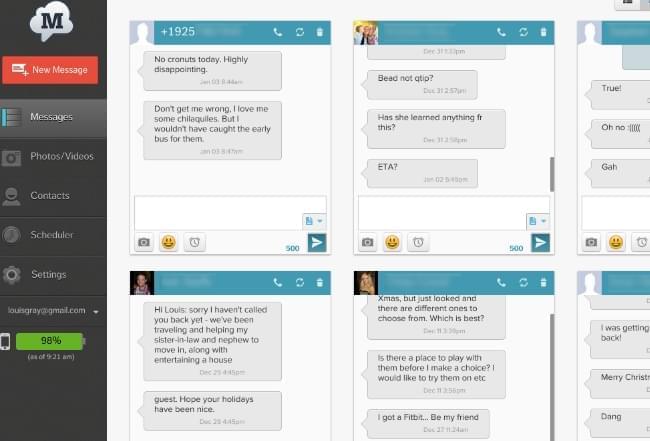
Nackdelar: MightyText sparar meddelanden upp till sex månader men kan inte visa dig hela SMS-historiken. Det är dessutom fortfarande väntetid på att få tag på beta versionen.
Text meddelanden är ett kommunikationssätt som spelar en oerhört viktigt roll när det kommer till att överföra information mellan personer. För att hålla jämna steg med våra meddelanden har det blivit viktigt att kunna ta emot SMS på dator. Det finns så klart andra sätt tillgänglig på internet som erbjuder liknande funktioner. Vill du kan du lägga till flera bra metoder för Android användare.